怎样在运行Win7的计算机创建点对点网络 在运行Win7的计算机创建点对点网络的方法
时间:2017-07-04 来源:互联网 浏览量:
今天给大家带来怎样在运行Win7的计算机创建点对点网络,在运行Win7的计算机创建点对点网络的方法,让您轻松解决问题。
点对点网络是一种新的网络形式。传统的网络中,必须有一个中央设备为其他计算机提供服务,例如交换机或路由器。但在点对点网络中,所有设备在地位上都是均等的,并不需要中间网络设备的参与,即可组建网络。具体方法如下:
1在桌面右下角的通知区域单击网络连接图标,单击“打开网络和共享中心”链接,这样“网络和共享中心”的主窗口
单击“设置新的连接或网络”链接,随后打开的对话框中列出了所有可供选择的连接方式,从中选择“设置无线临时(计算机到计算机)网络”这一连接方式,如图1所示
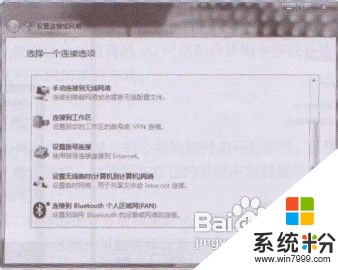 3
3单击“下一步”按钮,随后向导会对这种形式的网络进行介绍。阅读完介绍文字后,再次单击“下一步”按钮。随后会看到图2所示的界面,在这里需要为创建的临时无线网络设置工作参数
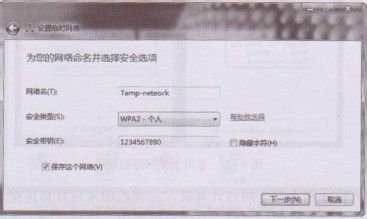 4
4在“网络名”文本框中,为该临时网络输入名称;在“安全类型”下拉菜单中,选择该网络的加密方式,并在“安全密钥”文本框中输入该网络的密码。如果这个临时网络并不是一次性的,而是需要反复使用,则可以选中“保存这个网络”选项,然后单击“下一步”按钮
获得所有必要信息后,Windows会自动开始创建并设置网络连接,这个过程需要几秒钟时间。当看到图3所示界面,就表示网络已经成功创建好了。此时,这台计算机开始充当无线路由器,并等待接受其他客户端的连接
如果这台计算机目前还通过网线的方式连接到互联网,无论是通过网线连接到局域网、ADSL调制解调器,还是通过蓝牙借助手机连接,只要是通过除了无线(WiFi)网络外的其他任何一种方式连接到互联网,则图3所示界面中还会增加用于共享Internet 连接的选项,这样可以直接将该连接共享出来,随后其他连接到该临时无线网络的设备, 就可以借助这台计算机上的互联网连接,直接访问Internet
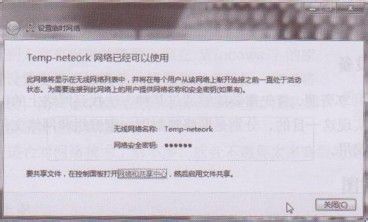
以上就是怎样在运行Win7的计算机创建点对点网络,在运行Win7的计算机创建点对点网络的方法教程,希望本文中能帮您解决问题。
相关教程
- ·怎么为Win7创建系统手动创做还原点。 为Win7创建系统手动创做还原点的方法。
- ·win7系统如何更改计算机的网络名ID。 win7系统更改计算机的网络名ID的方法。
- ·Win7创建wifi网络的方法 win7怎么创建wifi网络
- ·win7电脑无法创建还原点如何处理。 解决win7电脑无法创建还原点的方法。
- ·Win7在桌面创建计算器快捷方式的方法!
- ·win7系统计算机怎样才能创建和删除账户 win7系统计算机创建和删除账户的方法
- ·win7系统电脑开机黑屏 Windows7开机黑屏怎么办
- ·win7系统无线网卡搜索不到无线网络 Win7电脑无线信号消失怎么办
- ·win7原版密钥 win7正版永久激活密钥激活步骤
- ·win7屏幕密码 Win7设置开机锁屏密码的方法
Win7系统教程推荐
- 1 win7原版密钥 win7正版永久激活密钥激活步骤
- 2 win7屏幕密码 Win7设置开机锁屏密码的方法
- 3 win7 文件共享设置 Win7如何局域网共享文件
- 4鼠标左键变右键右键无法使用window7怎么办 鼠标左键变右键解决方法
- 5win7电脑前置耳机没声音怎么设置 win7前面板耳机没声音处理方法
- 6win7如何建立共享文件 Win7如何共享文件到其他设备
- 7win7屏幕录制快捷键 Win7自带的屏幕录制功能怎么使用
- 8w7系统搜索不到蓝牙设备 电脑蓝牙搜索不到其他设备
- 9电脑桌面上没有我的电脑图标怎么办 win7桌面图标不见了怎么恢复
- 10win7怎么调出wifi连接 Win7连接WiFi失败怎么办
Win7系统热门教程
- 1 查看电脑共享文件夹的方法有哪些 Win7怎样查看其它用户组电脑的共享文件
- 2 win7操作中心图标怎么关闭|win7操作中心图标关闭方法
- 3 正版Win7系统桌面图标点击都没有反应怎么解决? 正版Win7系统桌面图标点击都没有反应怎么处理?
- 4解决win7系统录音设备找不到麦克风提示“未安装音频设备”的方法 怎么解决win7系统录音设备找不到麦克风提示“未安装音频设备”的
- 5ghostwin7怎么快捷新建文件夹|win7电脑快速新建文件夹的方法
- 6如何消除win7快捷方式箭头,消除win7快捷方式箭头的方法
- 7如何隐藏win7 x64操作中心,win7 x64操作中心快速隐藏的方法
- 8Win7系统VirtualBox虚拟机的Ubuntu可以复制贴粘共享剪贴板的方法有哪些 Win7系统VirtualBox虚拟机的Ubuntu如何可以复制贴粘共享剪贴板
- 9Win7系统word出现已停止工作怎么办?
- 10Win7下TTF文件打不开怎样解决 Win7下TTF文件打不开解决方法
最新Win7教程
- 1 win7系统电脑开机黑屏 Windows7开机黑屏怎么办
- 2 win7系统无线网卡搜索不到无线网络 Win7电脑无线信号消失怎么办
- 3 win7原版密钥 win7正版永久激活密钥激活步骤
- 4win7屏幕密码 Win7设置开机锁屏密码的方法
- 5win7怎么硬盘分区 win7系统下如何对硬盘进行分区划分
- 6win7 文件共享设置 Win7如何局域网共享文件
- 7鼠标左键变右键右键无法使用window7怎么办 鼠标左键变右键解决方法
- 8windows7加密绿色 Windows7如何取消加密文件的绿色图标显示
- 9windows7操作特点 Windows 7的特点有哪些
- 10win7桌面东西都没有了 桌面文件丢失了怎么办
